AutoCAD efektivně 3. – Barevně závislé vykreslovací styly
Barevně závislé vykreslovací styly jsou starší a dodnes také rozšířenější metodou ovládání vzhledu tištěných výkresů. Princip je velice jednoduchý. Každé z 256 tzv. indexových barev (základní barvy Au…
Barevně závislé vykreslovací styly jsou starší a dodnes také rozšířenější metodou ovládání vzhledu tištěných výkresů. Princip je velice jednoduchý. Každé z 256 tzv. indexových barev (základní barvy AutoCADu) jsou přiděleny vlastnosti, jako je tloušťka čáry, její barva či vzor atp. Nezáleží přitom, v jaké hladině se který objekt nachází, rozhoduje opravdu pouze barva.
Vykreslovací styl si zvolíte pomocí rozbalovací nabídky vpravo nahoře v okně Vykreslování / Nastavení stránky. Vlastnosti přidělené jednotlivým barvám se dají měnit v Editoru vykreslovacích stylů, který najdete po kliknutí na tlačítko vpravo vedle již zmíněné rozbalovací nabídky.
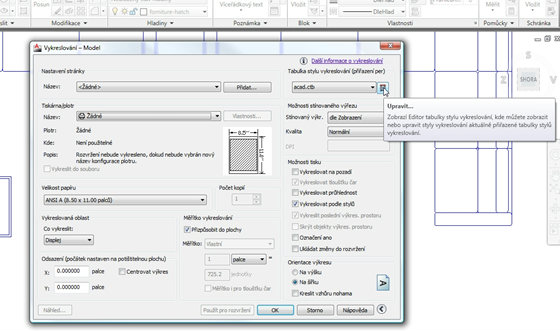
Zde můžete provézt změny v aktuálně vybraném vykreslovacím stylu dle libosti. Kromě již zmíněných základních parametrů jsou zde také nastavení per. Ty se týkají starších perových plotrů, které dnes už nejsou moc rozšířené a tak se jimi nebudeme zabývat.
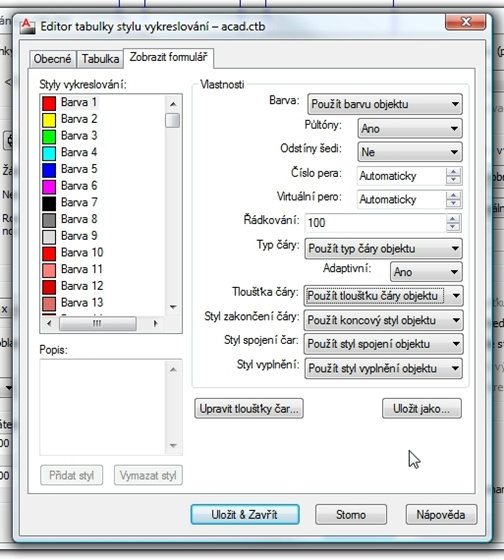
Správa stylů
V praxi budete zřejmě chtít právě provedené změny ukládat pro pozdější použití v jiných výkresech, případně budete chtít tisknout stejné výkresy v různé kvalitě a barevnosti. Tlačítko na Uložit jako… naleznete vpravo dole v Editoru vykreslovacích stylů . Otevře se okno se složkou s přednastavenými styly od Autodesku. Soubory pro barevně závislé styly mají příponu .ctb, ty pojmenované pak .stb. Teď stačí napsat název svého nastavení a uložit. Pokud byste chtěli váš styl přenést či přeposlat do jiného počítače, složku se styly najdete na Ovládacím panelu vašeho počítače v sekci Hardware a Zvuk, kde kliknete na ikonu Správce výkresových stylů Autodesk.
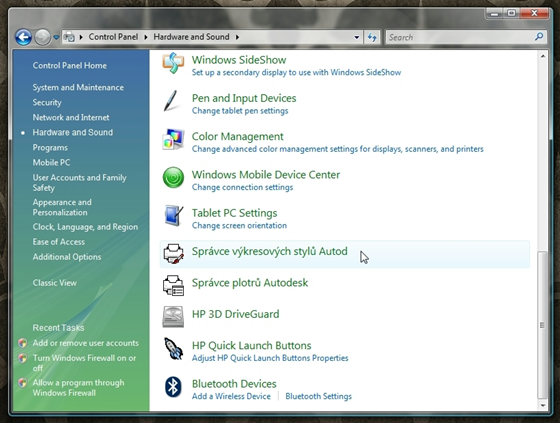
Kromě pozměňování již existujících stylů si můžete vytvořit i zcela nový styl pomocí průvodce. V okně Nastavení stránky / Vykreslování klikněte na rozbalovací nabídku stylů a úplně na konci vyberte možnost Nový. V prvním kroku průvodce zvolte možnost Začít od začátku a potvrďte. Dále zadejte název a přejděte k poslednímu kroku. Tam můžete otevřít Editor tabulky vykreslovacího stylu a nastavit vše co potřebujete. Poté případně zaškrtněte další volby, které jsou nabízeny a průvodce ukončete. Vámi vytvořený styl by se měl automaticky nastavit jako aktuální a při tisku bude ihned použit.
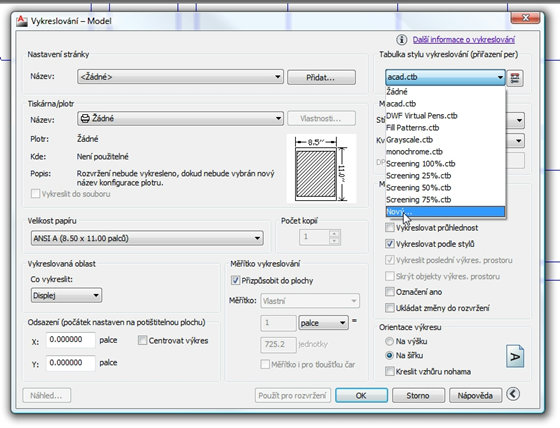
Související články:
- AutoCAD efektivně 3. – Barevně závislé vykreslovací styly



